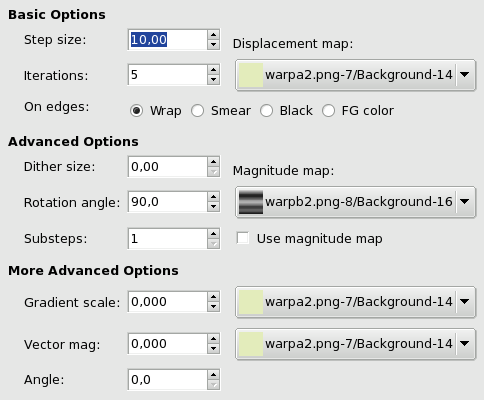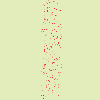Tento filter posunie pixly aktívnej vrstvy alebo výberu v Mape posunu (Displacement map) podľa úrovní šedej. Pixly sú posunuté v závislosti od stúpania prechodu v tejto mape. Pixly jednofarebnej oblasti posunuté nebudú. Čím je stúpanie prechodu vyššie, tým je aj posun väčší.
Obrázok 17.272. Zľava doprava: pôvodný obrázok, mapa posunu, výsledný obrázok
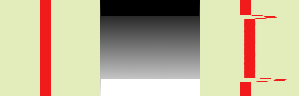
Jednofarebné oblasti mapy posunu posunuté nebudú. Ostré rozdiely v prechodoch majú na výsledok značný vplyv. Výsledkom lineárneho prechodu bude pravidelný posun. Smer posunu je kolmý k smeru prechodu (uhol = 90°).
Obrázok 17.274. Zložitý prechod
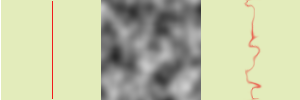
Zložitý prechod, ako napr. filter Pevný šum (Solid Noise) vytvára efekt vírenia.
Tento filter ponúka možnosť maskovať časti obrázka. Tým ho ochráni pred účinkom samotného filtra.
Filter môžete aktivovať z hlavnej ponuky výberom položiek → → . Tento filter neobsahuje okno Náhľad (Preview).
Základné nastavenia
- Step size (Veľkosť kroku)
-
„Krok“ predstavuje vzdialenosť pre každú aplikáciu filtra. Hodnota 10 predstavuje posun o jeden pixel. Ak je táto hodnota negatívna, smer posunu sa otočí.
- Iterations (Iterácie, t. j. opakovanie)
-
Počet opakovaní efektu po aplikácii filtra.
- On edges (Na hranách)
-
Z dôvodu posunu sa časť pixlov dostane mimo hranice vrstvy alebo výberu. Miesto po presunutých pixloch ostane prázdne. Tento problém môžete vyriešiť pomocou nasledujúcich volieb:
- Wrap (Zalamovať)
-
To, čo sa na jednej strane dostane z obrázka von, na opačnej strane sa do obrázka vráti (toto je štandardné nastavenie).
- Smear (Škvrna)
-
Vyprázdnené miesta budú vyplnené roztiahnutím susediacej línie obrázka.
- Black (Čierna)
-
Vyprázdnené miesta budú vyplnené čiernou.
- Foreground color (Farba popredia)
-
Vyprázdnené miesta budú vyplnené farbou popredia nastavenou v Panely s nástrojmi.
- Displacement map (Mapa vytlačovania)
-
Mapa vytlačovania, ktorá by mala byť v odtieňoch šedej musí byť na obrazovke otvorená ešte pred samotnou aplikáciou filtra, a musí mať rovnaké rozmery ako pôvodný obrázok. Len po splnení týchto podmienok sa mapa bude nachádzať v rozbaľovacom zozname.
Advanced Options (Pokročilé nastavenia)
- Dither size (Veľkosť rozptylu)
-
Vo chvíli, keď sú všetky pixly presunuté, touto voľbou ich náhodne rozhádžete. Tým do obrázka pridáte zrnitosť. Čím je táto hodnota vyššia (0,00-100,00), tým bude zrno jemnejšie.
- Rotation angle (Uhol otočenia)
-
Touto voľbou nastavíte uhol presunu pixlov v závislosti od smeru stúpania prechodu. Predchádzajúci príklad sme vytvorili so zvislým prechodom a uhlom 90°: takto boli pixly posunuté vodorovne pričom za hranice obrázka sa nedostalo nič. Nasleduje príklad s nastaveným uhlom 10° a iteráciou (t. j. opakovaním) 6:
Obrázok 17.277. Uhol 10° a iterácia (t. j. opakovanie) 6:
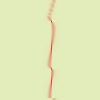
Presun s nastaveným uhlom 10° zvislo. Pixly vychádzajú cez spodnú hranicu z obrázka von a vracajú sa späť do obrázka cez vrchnú hranicu (voľba Wrap (Zalamovať) je označená). Výsledkom bude bodkovaná čiara.
- Substeps (Podkroky)
-
Ak nastavíte hodnotu > 1, vektor presunu sa rozpočíta na niekoľko podkrokov. Tým máte nad procesom presunu lepšiu kontrolu.
- Magnitude map (Mapa zväčšenia)
-
Okrem Mapy vytlačovania môžete použiť aj Mapu zväčšenia (Magnitude map). Mapa by mala predstavovať obrázok v odtieňoch šedej s rovnakými rozmermi ako pôvodný obrázok. Pred samotným spustením filtra už musí byť zobrazený na obrazovke. Táto mapa dáva filtru v niektorých oblastiach obrázka viac alebo menej sily. Je to závislé od úrovne šedej v mape zväčšenia. Oblasti obrázka zodpovedajúce bielym oblastiam tejto mapy zvyšujú silu filtra. Oblasti obrázka zodpovedajúce čiernym častiam mapy filtru znemožnia vytvoriť efekt. Stredné odtiene šedej znížia na zodpovedajúcich oblastiach obrázka efekt filtra. Pri tejto procedúre musíte mať voľbu Use magnitude map (Použiť mapu zväčšenia) označenú.
Obrázok 17.278. Príklad na voľbu Mapa zväčšenia (Magnitude Map):
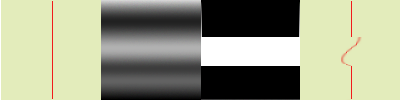
Zľava doprava: pôvodný obrázok, mapa vytlačovania, mapa zväčšenia, po aplikácii filtra „Warp (Ohnúť)“. Môžte si všimnúť, že čierne oblasti mapy zväčšenia úplne zabránia tvorbe efektu filtra.
More Advanced Options (Viac pokročilých nastavení)
Tieto prídavné voľby umožňujú pridať dve nové mapy, mapu prechodu alebo mapu vektora.
![[Note]](images/note.png)
|
Poznámka |
|---|---|
|
Ak chcete všetky tieto voľby vyskúšať osobitne, ostatné mapy musia obsahovať iba jednoliatu farbu. |
- Gradient scale (Mierka prechodu)
-
Pri používaní mapy prechodu (mapa by mala byť v odtieňoch šedej), posun pixlov bude závislý od smeru prechodov odtieňov šedej. Voľbou Gradient scale (Mierka prechodu) nastavíte mieru variácie škály šedej, ktorá bude ovplyvňovať presun pixlov. Pri každej aplikácii filter účinkuje na celom obrázku, nielen na červenom objekte: to vysvetľuje rozostrenie.
Obrázok 17.279. Príklad na voľbu Gradient scale (Mierka prechodu)
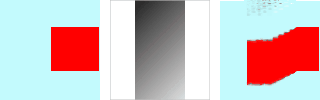
Zľava doprava: pôvodný obrázok, Gradient map (Mapa prechodu), aplikovaný filter.
V príklade vyššie, filter „Warp (Ohnúť)“ je aplikovaný s mapou prechodu (Gradient scale (Mierka prechodu) = 10,0). Prechod smeruje od ľavého horného do pravého dolného rohu. Časť obrázka zodpovedajúca prechodu je presunutá šikmo, otočená o 90° (voľba Pokročilé nastavenia, Uhol otočenia = 90°).
- Vector mag (Vektor zväčšenia)
-
S touto mapou je posunutie závislé od uhla, ktorý nastavíte vo vstupnom poli Angle (Uhol). Hodnota 0° je umiestnená navrchu. Uhly narastajú proti smeru hodinových ručičiek. Voľba mapa vektoru zväčšenia určuje o koľko pixlov bude obrázok pri každom opakovaní presunutý.
Obrázok 17.280. Príklad na voľbu Vector mag (Vektor zväčšenia)
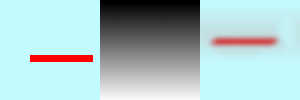
Zľava doprava: pôvodný obrázok, mapa vytlačovania, po aplikácii filtra.
Príklad vyššie: filter „Warp (Ohnúť)“ je aplikovaný s voľbou Vector mag (Vektor zväčšenia). Prechod má zvislý priebeh, zvrchu nadol. Uhol vektora = 45°. Obrázok je posunutý šikmo, 45° smerom k ľavému hornému rohu. Keďže každé opakovanie účinkuje na celý obrázok, nielen na červený objekt, obrázok je rozostrený.
- Angle (Uhol)
-
Uhol pre pevne určenú mapu vektora (viď. vyššie).